Cómo instalar Python en Android usando la aplicación Termux
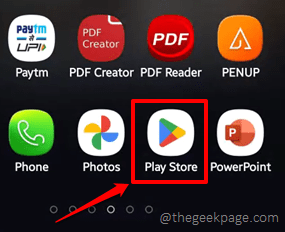
- 1177
- 313
- Mateo Pantoja
Todos están ocupados en estos días, pero se pierde mucho tiempo cuando viaja a su escuela/universidad/trabajo. Del mismo modo, si escribo cada escenario donde nuestro precioso tiempo se está desperdiciando, eso solo tomaría un día entero. ¿No sería sorprendente si puedes poner de manera eficiente todo este tiempo perdido para usar? Como aprendiendo Python o terminando esa tarea de Python sobre la marcha? Bueno, tomar una computadora portátil en todas partes no es realmente factible? ¿Qué tal tomar su móvil de Android en su lugar??
En este artículo, explicamos en detalle cómo puede instalar instantáneamente el Termux aplicación, que es una Emulador de Android, usando el cual puede configurar el entorno Linux en su dispositivo Android. Usando Linux, puede instalar fácilmente el paquete de Python y comenzar a codificar en Python sobre la marcha, tan simple como eso!
Solución
Paso 1: En primer lugar, instalemos el Termux Aplicación en su dispositivo Android. Para eso, lanza el Google Play Store Aplicación haciendo clic en su icono.
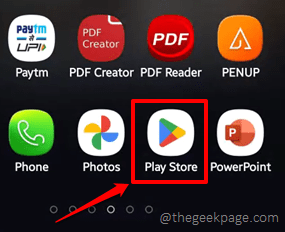
Paso 2: Usando la barra de búsqueda, buscar Para el Termux aplicación y presionar el Instalar botón asociado con el Termux Aplicación de los resultados de búsqueda.
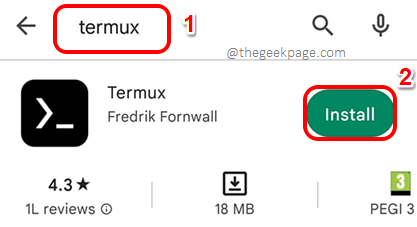
Paso 3: Una vez que se instala termux, presione el Abierto botón para iniciarlo.
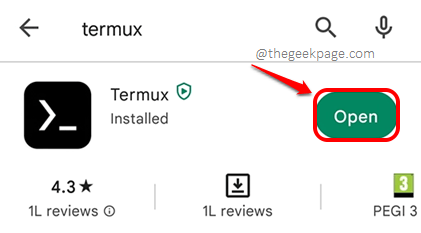
Etapa 4: Cuando se abre la aplicación Termux, en el terminal de Termux, Escriba el siguiente comando y golpear el Ingresar Clave para instalar python3 en tu dispositivo.
PKG Instalar python3
Nota: Si desea instalar Python 2, el comando sería PKG Instalar python2.
Una vez que hayas terminado, presione el Ingresar clave en el teclado.
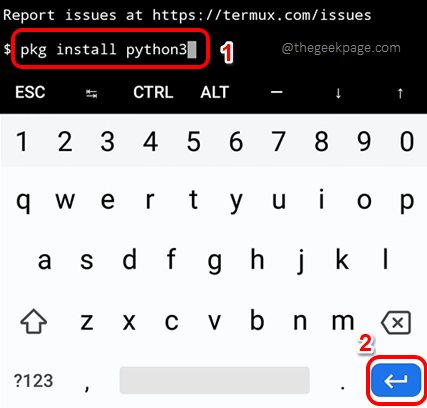
Paso 5: Cuando obtenga la siguiente solicitud de confirmación, presione la clave Y en tu teclado y luego el Ingresar Clave como se muestra a continuación.
Nota: Durante el tiempo de la instalación del paquete de Python, puede recibir un error que dice que el El repositorio de Termux está en mantenimiento o abajo. Esto evitaría que el proceso de instalación continúe. En ese caso, para resolver el problema, puede consultar nuestro artículo aquí.
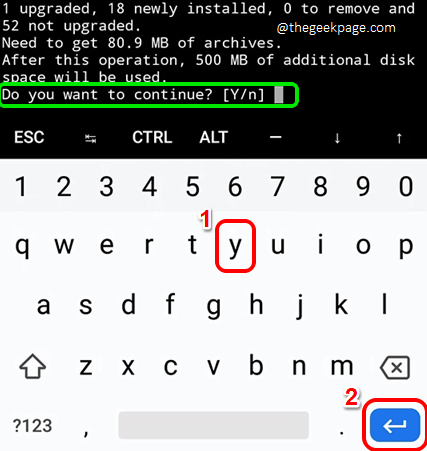
Paso 6: Espere hasta que el proceso de instalación se ejecute hasta la finalización. Al final, deberías ver un ps carácter que indica que el proceso se ha ejecutado hasta la finalización, liberando el terminal.
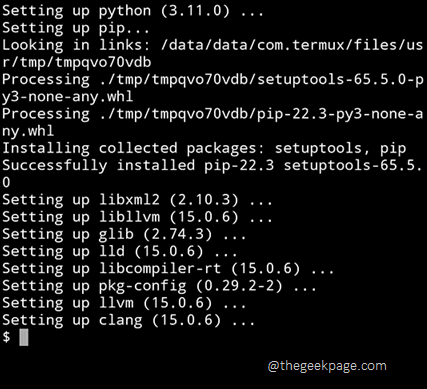
Paso 7: Ahora verifiquemos si Python está instalado correctamente en su dispositivo o no. Para eso, Escriba Python en la terminal y golpea el Ingresar llave.
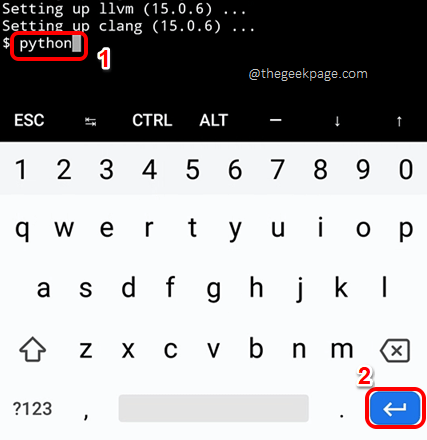
Paso 8: Deberías poder ver el versión del Pitón Paquete instalado en su dispositivo como se muestra a continuación, lo que indica que el proceso de instalación ha tenido éxito.
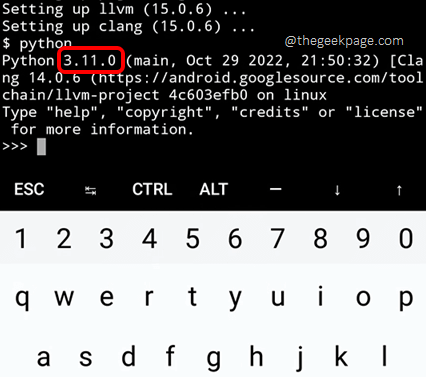
Paso 9: Eso es todo. Ahora puede comenzar a codificar en Python directamente desde su dispositivo Android. Una vez que haya terminado de escribir una línea de pitón, presione el Ingresar clave para ver la salida.
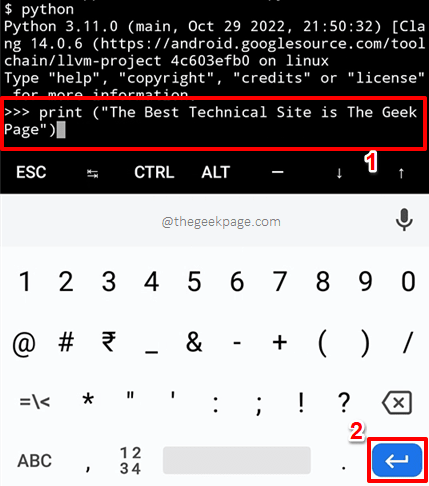
Paso 10: La siguiente captura de pantalla da un ejemplo de cómo se vería una salida de Python en Termux.
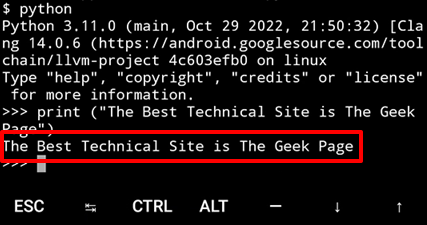
Paso 11: Si desea finalizar Python, al igual que en Linux, presione el CONTROL clave primero y luego presione la clave Z. Esto terminaría el proceso de ejecución, que es Python en nuestro caso. Disfrutar!
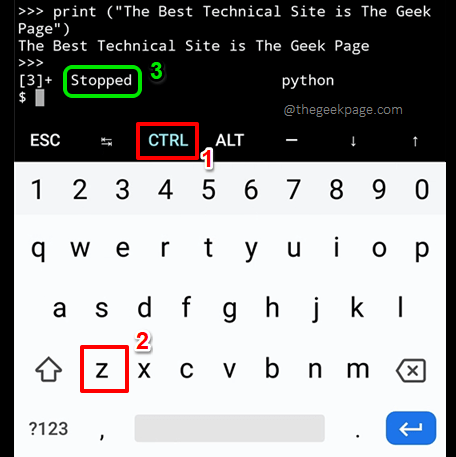
Espero que hayas encontrado el artículo útil.
- « Cómo ocultar el reloj y la fecha de la barra de tareas en Windows 10
- El repositorio de Termux está bajo mantenimiento o problema en Android »

